亲爱的读者们,你们有没有遇到过这样的烦恼:明明打开了Skype,却怎么也连接不上呢?这可真是让人头疼啊!今天,我就要来和大家聊聊这个话题,教大家如何解决Skype无法连接的问题。别急,且听我慢慢道来。
一、排查网络问题
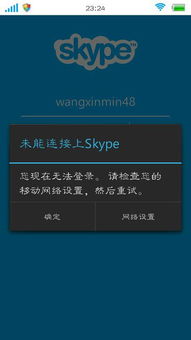
首先,我们要确定是不是网络出了问题。毕竟,网络是Skype连接的基础。你可以尝试以下几种方法:
1. 检查网络连接:打开浏览器,尝试访问一些网站,看看网络是否正常。如果网络连接有问题,那么Skype自然也就无法连接了。
2. 重启路由器:有时候,路由器会出现故障,导致网络不稳定。你可以尝试重启路由器,看看问题是否解决。
3. 更换网络连接方式:如果你是通过代理服务器连接互联网,可以尝试更换代理服务器,或者直接使用直连网络。
二、检查防火墙设置
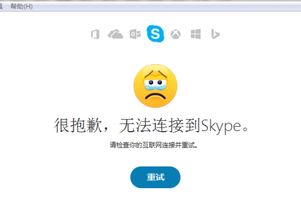
防火墙是保护电脑安全的重要工具,但有时候也会误伤Skype。以下是一些检查防火墙设置的方法:
1. 设置防火墙例外:打开防火墙设置,将Skype添加为例外程序。这样,防火墙就不会阻止Skype的连接了。
2. 检查端口设置:Skype需要使用特定的端口进行连接。你可以打开Skype的设置,查看所需的端口,然后在防火墙中允许这些端口。
3. 关闭防火墙:如果你确定防火墙是导致无法连接的原因,可以暂时关闭防火墙,看看Skype是否能够正常连接。
三、更新Skype版本

有时候,Skype版本过低也会导致无法连接。你可以尝试以下方法:
1. 检查版本:打开Skype,查看当前版本。如果版本过低,可以尝试更新到最新版本。
2. 下载最新版本:在Skype官方网站下载最新版本的Skype,然后安装。
3. 清除缓存:有时候,Skype的缓存文件会导致无法连接。你可以尝试清除缓存,然后重新启动Skype。
四、检查Skype账户
有时候,Skype账户本身存在问题,也会导致无法连接。以下是一些检查Skype账户的方法:
1. 检查账户信息:登录Skype账户,查看账户信息是否正确。
2. 重置密码:如果你怀疑账户密码被泄露,可以尝试重置密码。
3. 联系客服:如果以上方法都无法解决问题,可以联系Skype客服寻求帮助。
五、其他原因
除了以上原因,还有一些其他原因可能导致Skype无法连接,例如:
1. 系统问题:电脑系统出现故障,也可能导致Skype无法连接。
2. 病毒感染:电脑感染病毒,也可能导致Skype无法连接。
3. 网络运营商限制:有些网络运营商会对Skype进行限制,导致无法连接。
针对以上问题,你可以尝试以下方法:
1. 修复系统:检查电脑系统是否正常,必要时进行修复。
2. 查杀病毒:使用杀毒软件查杀病毒,确保电脑安全。
3. 更换网络运营商:如果怀疑是网络运营商限制,可以尝试更换网络运营商。
Skype无法连接的原因有很多,但只要我们耐心排查,总能找到解决问题的方法。希望这篇文章能帮到你们,让你们重新享受Skype带来的便捷和乐趣!
